Розділ 1. Програмування в середовищі Delphi
ДЕРЖАВНИЙ ВИЩИЙ НАВЧАЛЬНИЙ ЗАКЛАД
«ЧЕРНІВЕЦЬКИЙ ПОЛІТЕХНІЧНИЙ КОЛЕДЖ»
Циклова комісія інженерії програмного забезпечення
звіт
з Навчальної практики 1
(зі спеціальних дисциплін програмування)
Студента ІІ курсу 522 групи
спеціальність 5.05010301
«Розробка програмного забезпечення»
Поповича В.І.
Оцінка ___________________________
Керівник Голик Н.В.
Дата захисту «____» __________ 2017 р.
Чернівці – 2017
Зміст
вступ.. 3
Розділ 1. Програмування в середовищі Delphi 4
1.1 Опис середовища Delphi 4
1.2 Практичні завдання. 6
Розділ 2. Мова програмування с++. 19
2.1 Опис мови програмування С++. 19
2.2 Практичні завдання. 19
розділ 3. Застосування системи Mathcad.. 49
3.1 Опис системи MathСad. 49
3.2 Практичні завдання. 49
розділ 4. Текстовий редактор Ms word.. 67
4.1 Опис текстового редактора Ms Word. 67
4.2 Практичні завдання. 67
Розділ 5. ОХОРОНА ПРАЦІ 81
Висновки.. 85
перелік джерел.. 86
додаток А.. 87
Додаток В.. 99
вступ
Розділ 1. Програмування в середовищі Delphi
1.1 Опис середовища Delphi
Інтегроване середовище Delphi складається з чотирьох основних елементів: головне вікно, вікно інспектора об’єктів, вікно форми та вікно коду (редактор коду).
Головне вікно
Головне вікно містить головне меню, панель інструментів і палітру компонент.
Головне меню (Main Menu) – стандартне меню в стилі Windows. Це меню дозволяє керувати роботою в Delphi. Головне меню складається з таких елементів: File, Edit, Search, View, Project, Run, Component, DataBase, Tools, Help. Рядок меню можна налаштувати за власним бажанням, наприклад, додати власні елементи до пункту меню інструментів Tools.
Панель інструментів (Toolbar). Тут містяться “швидкі” кнопки, які забезпечують доступ до найбільш вживаних команд головного меню. За замовчуванням є 14 кнопок. Окрім кнопок компіляції і запуска програми є декілька інших. Цей список можна змінювати. Для цього потрібно правою кнопкою мишки викликати локальне меню і вибрати команду Configure. Більша частина найнеобхідніших функцій середовища Delphi також має гарячі клавіші, які можна натиснути замість відповідного пункту меню.
Палітра компонентів – це каталог візуальних і невізуальних об’єктів (компонентів), які можна включати до власних форм і програм. Всі компоненти згруповані за змістом і призначенням.
На палітрі компонентів розміщуються піктограми вибраної сторінки, щоб помістити компонент у центрі вікна форми, двічі клацають на його піктограмі.
Якщо потрібно розташувати компонент десь на формі, клацають один раз на піктограмі і один раз у потрібному місці форми. Вибраний компонент можна
переміщати на формі, а також змінювати його розміри, перетягуючи маркери.
Вікно форми
Форма (Form) є основним елементом управління при розробці проекту в
Delphi. Саме на формі розміщують потрібні компоненти, задають для них потрібні властивості тощо.
З вікном форм можна проводити різні маніпуляції: переміщати по екрані, збільшувати, зменшувати, змінювати його властивості у вікні властивостей об’єктів.
Вікно коду
Вікно редактора коду (Code Editor) призначене для написання коду програми. Під час відкривання нового проекту в модуль Unit1.pas, який відповідає формі Form1, редактор автоматично заносить програмний код опису цієї форми. Під час додавання нових компонентів у вікно форми у програму автоматично заносяться коди з описами параметрів цих компонентів (висота, ширина, розташування, стиль тощо). Це вікно працює аналогічно до звичайного текстового редактора.
Інспектор об’єктів
За допомогою інспектора об’єктів можна задавати значення властивостей об’єкта та їхню реакцію на стандартні події. Вікно інспектора об’єктів містить список компонентів поточної форми, а також дві закладки: сторінку властивостей (Properties) та сторінку подій (Events).
Кожна закладка складається з двох стовпців: лівий містить назви властивостей або подій, а правий – їхні значення або назву процедури-реакції на подію. Активізувати вікно інспектора об’єктів можна за допомогою клавіші F11 або мишкою.
1.2 Практичні завдання
Завдання 1. Обчислити відстань між двома точками з координатами(x1;y1) та (x2;y2).
Блок-схема алгоритму розв'язання задачі подана на рисунку 1.1.
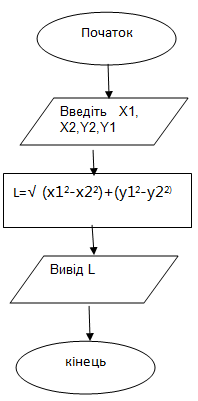
Рисунок 1.1 – Блок-схема алгоритму розв’язання задачі 1
Код програми подано нижче.
unit Unit2;
interface
uses
Windows, Messages, SysUtils, Variants, Classes, Graphics, Controls, Forms,
Dialogs, StdCtrls, ExtCtrls, jpeg;
type
TForm2 = class(TForm)
Edit1: TEdit;
Edit2: TEdit;
Edit3: TEdit;
Edit4: TEdit;
Button1: TButton;
Label1: TLabel;
Label2: TLabel;
Label3: TLabel;
Label4: TLabel;
Label5: TLabel;
Label6: TLabel;
Image1: TImage;
procedure Button1Click(Sender: TObject);
private
{ Private declarations }
public
{ Public declarations }
end;
var
Form2: TForm2;
X1, X2,Y2,Y1,L:real;
implementation
uses Unit3;
{$R *.dfm}
procedure TForm2.Button1Click(Sender: TObject);
begin
X1:=strtofloat(edit1.Text);
X2:=strtofloat(edit2.text);
Y1:=strtofloat(edit3.text);
Y2:=strtofloat(edit4.text);
L:=sqrt(sqr(X1-X2)+sqr(Y1-Y2));
label1.Caption:=floattostr(L);
end;
end.
Скріншот програми зображено на рисунку 1.2.
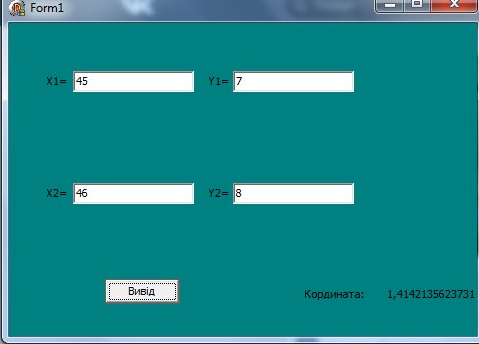
Рисунок 1.2 – Скріншот програми 1
Завдання 2. Два відрізки прямих задані координатами своїх кінців(x1;y1) (x2;y2) (x3;y3) (x4;y4). Визначити :
- Чи належать ці відрізки одній прямій
- Чи збігаються ці відрізуи хоча б одним зі своїм кінців та чи лежать вона на одній прямій, утворюючи при цьому новий відрізок; вказати координати кінців утвореного відрізка.
- Блок-схема алгоритму розв'язання задачі подана на рисунку 1.3.
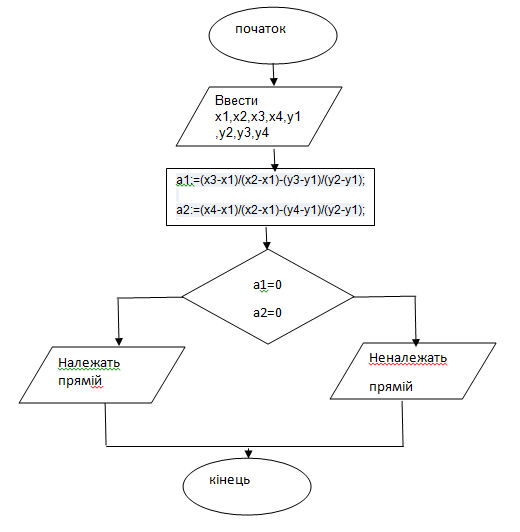
Рисунок 1.3 – Блок-схема алгоритму розв’язання задачі 2
Код програми
unit Unit3;
interface
uses
Windows, Messages, SysUtils, Variants, Classes, Graphics, Controls, Forms,
Dialogs, StdCtrls, jpeg, ExtCtrls;
type
TForm3 = class(TForm)
Edit1: TEdit;
Edit2: TEdit;
Edit3: TEdit;
Edit4: TEdit;
Edit5: TEdit;
Edit6: TEdit;
Edit7: TEdit;
Edit8: TEdit;
Button1: TButton;
Label1: TLabel;
Label2: TLabel;
Label3: TLabel;
Label4: TLabel;
Label5: TLabel;
Label6: TLabel;
Label7: TLabel;
Label8: TLabel;
Label9: TLabel;
Image1: TImage;
procedure Button1Click(Sender: TObject);
private
{ Private declarations }
public
{ Public declarations }
end;
var
Form3: TForm3;x1,x2,x3,x4,y1,y2,y3,y4,a1,a2: real;
implementation
uses Unit4;
{$R *.dfm}
procedure TForm3.Button1Click(Sender: TObject);
begin
x1:=strtofloat(edit1.Text);
x2:=strtofloat(edit2.Text);
x3:=strtofloat(edit3.Text);
x4:=strtofloat(edit4.Text);
y1:=strtofloat(edit5.Text);
y2:=strtofloat(edit6.Text);
y3:=strtofloat(edit7.Text);
y4:=strtofloat(edit8.Text);
a1:=((x3-x1)/(x2-x1)-(y3-y1)/(y2-y1));
a2:=((x4-x1)/(x2-x1)-(y4-y1)/(y2-y1));
if (a1=0) and (a2=0) then label9.Caption:='Належить одній прямій'
else label9.Caption:='Не належить одній прямій'
end;
end.
end.
Скріншот роботи програми на рисунку 1.4.
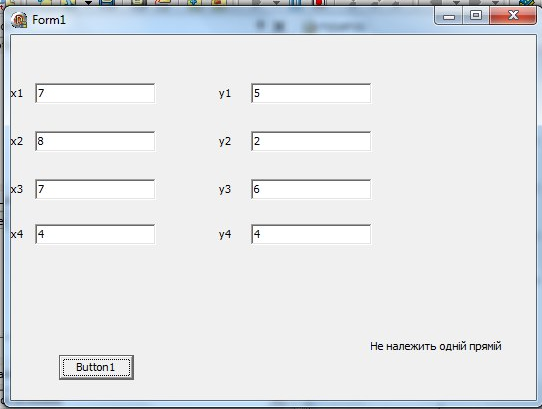
Рисунок 1.4 – Скріншот програми 2
Завдання 3. Дано натуральне число п і дійсне число х. обчислити:cosx+cos2x+…+cosx- sinx+sin2x+…+sinx
Блок-схема подана на рисунку 1.5.
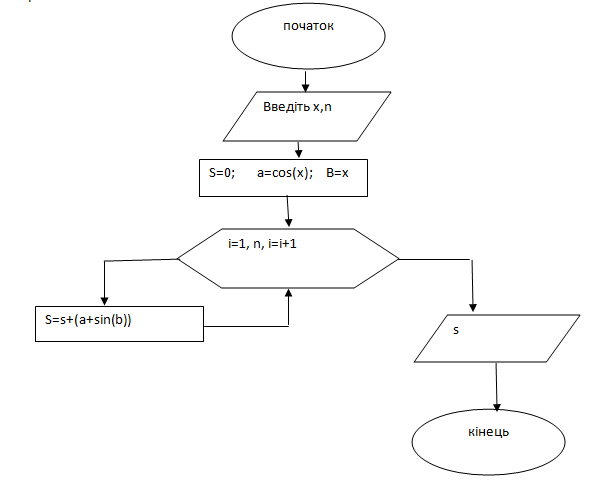
Рисунок 1.5 – Блок-схема алгоритму розв’язання задачі 3
Код програми
unit Unit4;
interface
uses
Windows, Messages, SysUtils, Variants, Classes, Graphics, Controls, Forms,
Dialogs, StdCtrls, jpeg, ExtCtrls;
type
TForm4 = class(TForm)
Edit2: TEdit;
Label2: TLabel;
Button1: TButton;
Edit3: TEdit;
Label3: TLabel;
Edit1: TEdit;
Label1: TLabel;
Image1: TImage;
procedure Button1Click(Sender: TObject);
private
{ Private declarations }
public
{ Public declarations }
end;
var
Form4: TForm4;
var n,i:integer;
s,x,a,b:real;
implementation
uses Unit1;
{$R *.dfm}
procedure TForm4.Button1Click(Sender: TObject);
begin
x:=strtofloat(edit1.Text);
n:=strtoint(edit2.Text);
s:=0;
a:=cos(x);
b:=x;
for i:=1 to n do
begin
s:=s+a+sin(b);
a:=cos(a);
b:=b*x;
end;
edit3.Text:=floattostr(s);
end;
end.
Скріншот роботи програми на рисунку 1.6.
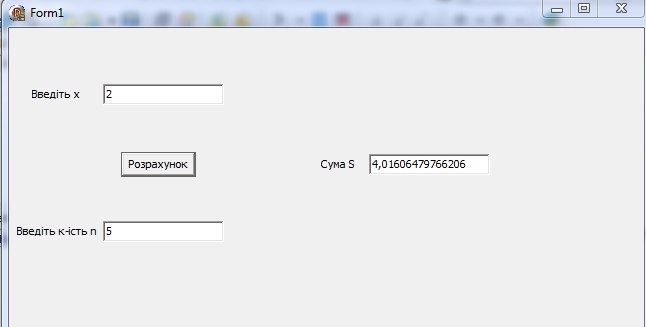
Рисунок 1.6 – Скріншот програми 3
Завдання 4. Дана програмна розробка об’єднує в собі 3 попередніх завдання. Головне вікно зображено на рисунку 1.7.
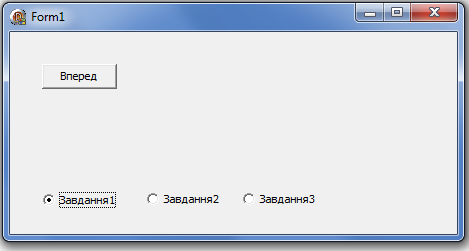
Рисунок 1.7 – Головне вікно програми об’єднання
В головному вікні знаходяться елементи, за допомогою яких здійснюється перехід до інших частин програми.
Код програми подано нижче.
unit Unit1;
interface
uses
Windows, Messages, SysUtils, Variants, Classes, Graphics, Controls, Forms,
Dialogs, StdCtrls;
type
TForm1 = class(TForm)
Button1: TButton;
RadioButton1: TRadioButton;
RadioButton2: TRadioButton;
RadioButton3: TRadioButton;
RadioButton4: TRadioButton;
RadioButton5: TRadioButton;
Button2: TButton;
procedure RadioButton1Click(Sender: TObject);
procedure Button1Click(Sender: TObject);
private
{ Private declarations }
public
{ Public declarations }
end;
var
Form1: TForm1;
implementation
uses Unit2;
{$R *.dfm}
procedure TForm1.Button1Click(Sender: TObject);
begin
if radiobutton1.Checked=true then Form1.Visible:=true;
if radiobutton2.Checked=true then form1.Visible:=true;
if radiobutton3.checked=true then form1.Visible:=true;
if radiobutton4.checked=true then form1.Visible:=true;
if radiobutton5.checked=true then form1.Visible:=true;
form1.Visible:=false;
end;
procedure TForm1.RadioButton1Click(Sender: TObject);
begin
Form1 .Visible:=true;
end;
end.
Завдання 5. Індивідуальний проект. Програмна розробка – Медіаплеєр. Головне вікно програмної розробки зображено на рисунку 1.8.
З допомогою цієї програмної розробки можна прослухувати пісні, зупиняти пісню, «перемотувати» а також записувати. Використовується зазвичай для розслаблення після важкого робочого дня.
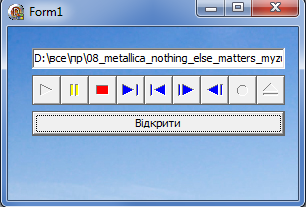
Рисунок 1.8 – Головне вікно програмної розробки Медіаплеєр
Код програми подано нижче.
unit Unit1
interface
uses
Windows, Messages, SysUtils, Variants, Classes, Graphics, Controls, Forms,
Dialogs, StdCtrls, MPlayer, ExtCtrls, jpeg;
type
TForm1 = class(TForm)
MediaPlayer1: TMediaPlayer;
Edit1: TEdit;
OpenDialog1: TOpenDialog;
Button1: TButton;
Label1: TLabel;
Timer1: TTimer;
Image1: TImage;
procedure Timer1Timer(Sender: TObject);
procedure Button1Click(Sender: TObject);
private
{ Private declarations }
public
{ Public declarations }
end;
var
Form1: TForm1;
implementation
{$R *.dfm}
procedure TForm1.Button1Click(Sender: TObject);
begin
if opendialog1.execute then
begin
edit1.Text:=opendialog1.FileName;
mediaplayer1.FileName:=opendialog1.FileName;
mediaplayer1.Open;
end;
end;
procedure TForm1.Timer1Timer(Sender: TObject);
begin
label1.Caption:=timetostr(time);
end;
end.








